Wir betrachten in diesem Beitrag den Ansatz „Corporate Owned, Personally Enabled (COPE)“ für die Bereitstellung mobiler Geräte, zeigen die Änderungen mit Android 11 + und geben eine Einrichtungsanleitung.

Was bedeutet COPE – Corporate Owned Personally Enabled?
COPE (Corporate Owned, Personally Enabled) beschreibt typischerweise firmeneigene Smartphones und Tablets, die sowohl für die geschäftliche als auch für die private Nutzung konfiguriert sind.
Bei verschiedenen Android-Versionen versteckt sich COPE hinter unterschiedlichen Synonymen wie zum Beispiel „fully managed device with a work profile” bei Android 8 – 10, oder “enhanced work profile” / “work profile on a company owned device” für Android 11 +.
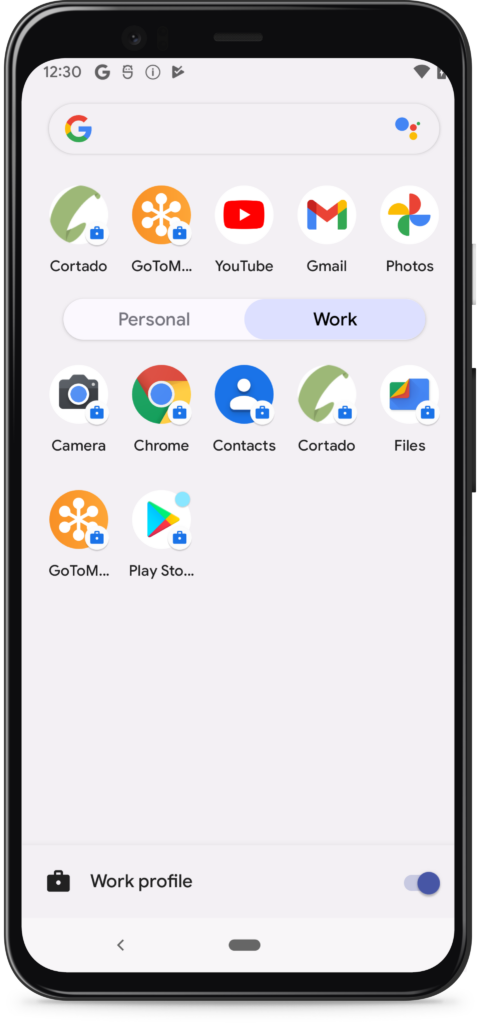
Ähnlich wie beim Bereitstellungskonzept BYOD, haben Mitarbeiter in der Regel ein separates Arbeitsprofil auf dem Gerät, in dem sie auf Unternehmensanwendungen und -daten zugreifen.
Die sichere und intuitive Trennung von geschäftlicher und privater Nutzung wird dabei durch eine MDM-Lösung und das Android-Betriebssystem ermöglicht. COPE bietet Organisationen und Unternehmen somit eine einfache Möglichkeit, ihre mobilen Daten in der heutigen dynamischen, digitalisierten Arbeitswelt zu schützen.
Der deutliche Unterschied zwischen BYOD und COPE ist das Geräteeigentum. Ein COPE-Gerät wird als firmeneigenes Gerät bereitgestellt. Das bedeutet, dass das Unternehmen Einstellungen konfigurieren kann, die für das Arbeitsprofil und das Gerät als Ganzes gelten.
Der.die Benutzer.in hat mit einem privaten Google-Konto außerhalb des Arbeitsprofils Zugriff auf den öffentlichen Google Play Store und kann Apps privat herunterladen und nutzen, jedoch kann die Organisation jederzeit alle Daten auf dem Gerät löschen.
Wichtige Änderungen an COPE mit der Einführung von Android 11
Mit Erscheinen von Android 11 im Jahr 2020 wurde die Privatsphäre der Benutzer.innen viel stärker in den Fokus gerückt. Es ist wahrscheinlich, dass Google mit Android 12 sogar noch mehr Maßnahmen für den Schutz der Privatsphäre der Endbenutzer.innen einführt.
Die bisherige COPE-Bereitstellungsmethode, die als „fully-managed device with a work profile“ bezeichnet wird, ist seit dem Jahr 2020 veraltet. Sie ist jedoch weiterhin für Geräte mit Android 8-10 verfügbar. Die neue Einrichtungsmethode, die „work profile on a company owned device“ genannt wird, ist für Android 11 + Geräte verfügbar.
Diese Methode garantiert mehr Privatsphäre im persönlichen Profil. Admins haben keinen vollständigen Einblick mehr in die privaten Daten und Apps der Nutzer.innen. Auch mehr Transparenz ist eingebaut. Um nur ein Beispiel zu nennen: Der.die Nutzer.in wird benachrichtigt, wenn ein Admin Standortdienste aktiviert.
Wenn Ihr Anwendungsfall also einen vollständigen Einblick in beide Profile erfordert, sollten Sie auf ein vollständig verwaltetes Geräte-Setup (COBO) für Geräte mit Android 11 + setzen.
COPE: Vorteile und Funktionen mit Android (11+)
Hier sind einige der wichtigsten Funktionen, die Sie mit COPE und Android 11 + nutzen können:
- Sie können obligatorische Apps ohne Benutzerinteraktion im Arbeitsprofil installieren.
- Sie können unterschiedliche Einstellungen für das Arbeitsprofil und das private Profil festlegen. So können Sie z. B. die Bildschirmaufnahmefunktion innerhalb des Arbeitsprofils deaktivieren, sie aber im privaten Profil zulassen.
- Alle Firmendaten, Apps und Firmenkontaktdaten werden im Arbeitsprofil getrennt gehalten. Persönliche Apps auf dem Gerät sind für Admins nicht sichtbar. Benutzer.innen können Apps aus dem öffentlichen Google Play Store auf ihre separaten, privaten Profile herunterladen. Admins können jedoch bestimmte Apps auf eine Blacklist setzen.
- Sie können das komplette Gerät löschen.
In Kombination mit Android Zero-Touch können Sie den Mitarbeiter.innen vorkonfigurierte COPE-Geräte zur Verfügung stellen, die sofort einsatzbereit sind. Die Endbenutzer.innen müssen bei der Ersteinrichtung nur ihre Anmeldedaten eingeben.
So richten Sie COPE per MDM ein – Videoanleitung
Die erforderlichen Schritte zur Einrichtung eines COPE-Geräts variieren je nach MDM-Anbieter. Hier beschrieben ist der Einrichtungsprozess mit Cortado MDM.
Das folgende Einrichtungsszenario ist nur auf Geräte mit Android 11 oder höher ausgelegt. Der Einrichtungsprozess kann sowohl von dem.der Gerätenutzer.in als auch von einem.r Unternehmensadministrator.in durchgeführt werden. Wir empfehlen Ihnen, Android Zero-Touch einzurichten, wenn die Benutzer.innen die Geräte selbst anmelden sollen. Bitte sehen Sie sich unser Walkthrough-Video zu Android Zero-Touch für weitere Informationen an.
COPE für Android: Einfache Einrichtung mit Cortado MDM
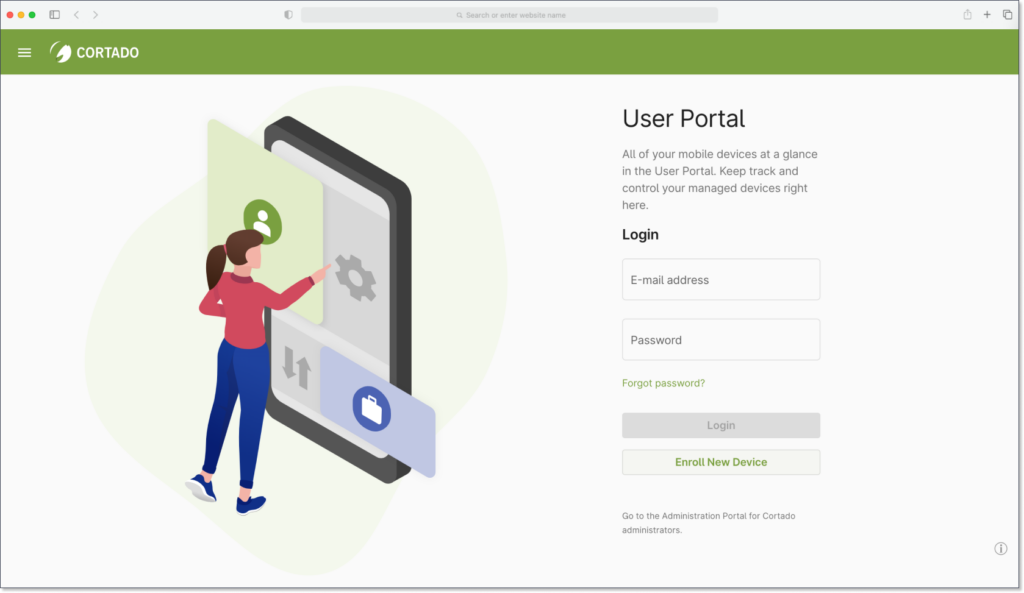
Der Einrichtungsprozess ohne Android Zero-Touch läuft wie folgt ab: Öffnen Sie zunächst das Cortado MDM User Portal. Nach dem Klick auf „Neues Gerät einrichten“ wählen Sie „Android-Gerät“ und den Einrichtungsmethode „Ich möchte mein Firmengerät für geschäftliche und private Zwecke nutzen und die Daten zwischen beiden getrennt halten (COPE)“.
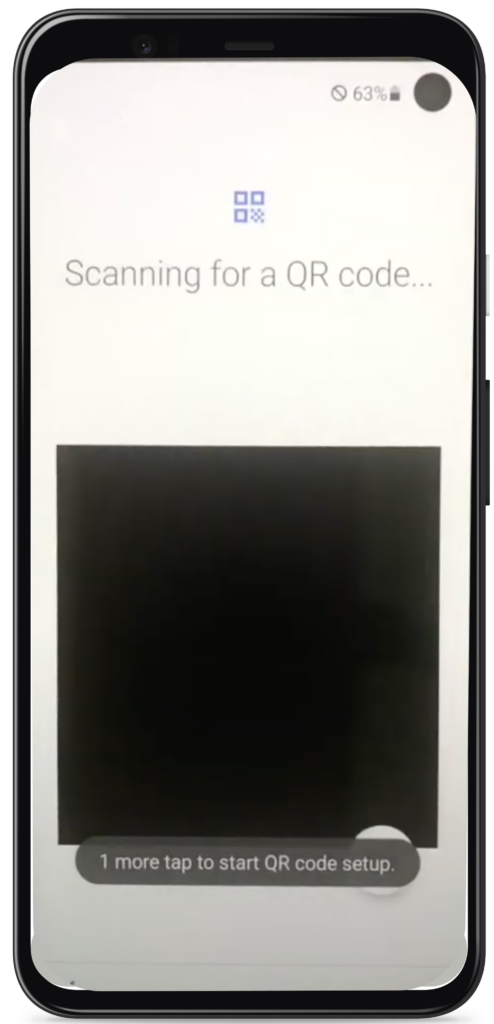
Bitte setzen Sie das Gerät vor dem Start auf die Werkseinstellungen zurück. Schalten Sie das Gerät ein und warten Sie, bis der Begrüßungsbildschirm angezeigt wird. Tippen Sie sechsmal auf den Bildschirm, um den QR-Code-Scanner zu starten. Scannen Sie dann den QR-Code im Benutzerportal.
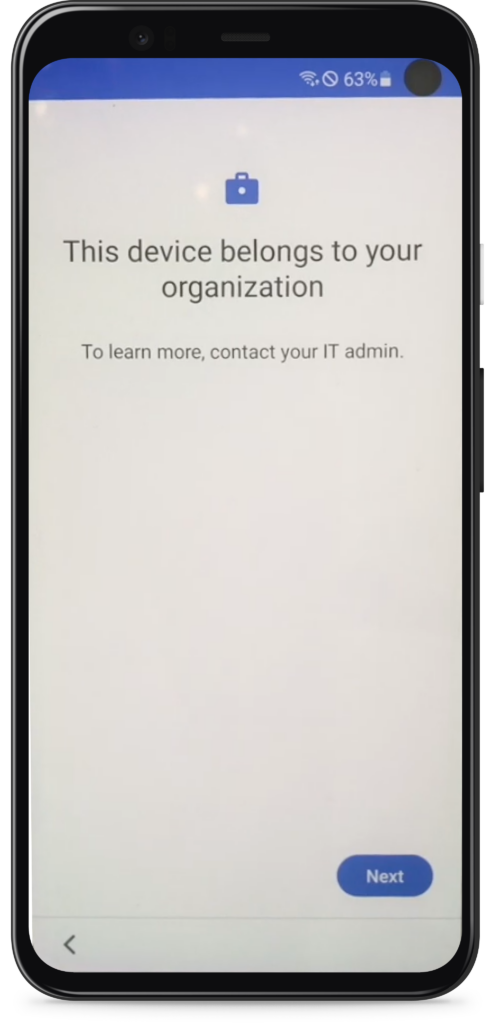
Verbinden Sie das Gerät mit Wi-Fi. Es wird Ihnen eine Benachrichtigung angezeigt, dass das Gerät zu Ihrer Organisation gehört.
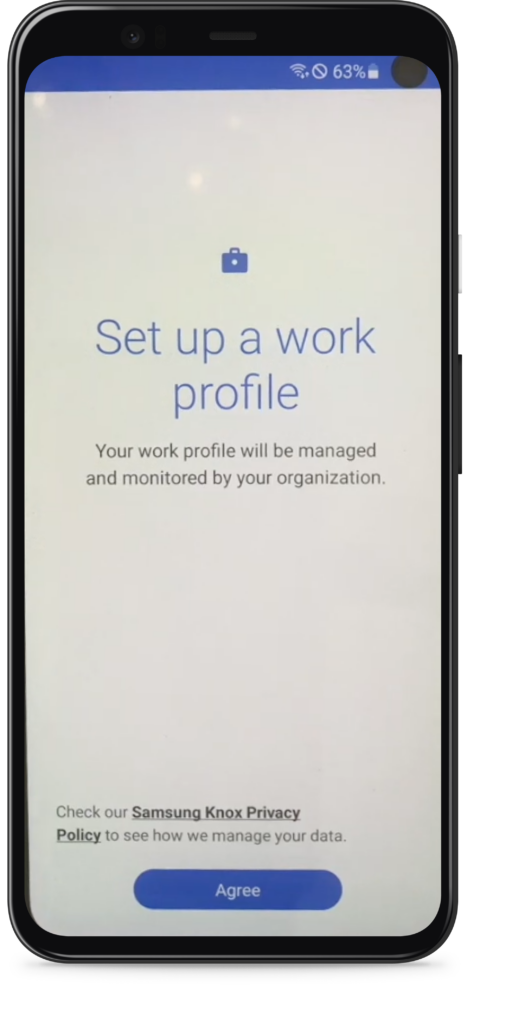
Fahren Sie fort und richten Sie das Arbeitsprofil ein, indem Sie sich mit demselben Passwort anmelden, das für das Benutzerportal erstellt wurde. Verifizieren Sie nun Ihre Organisation und fahren Sie mit der Einrichtung fort.
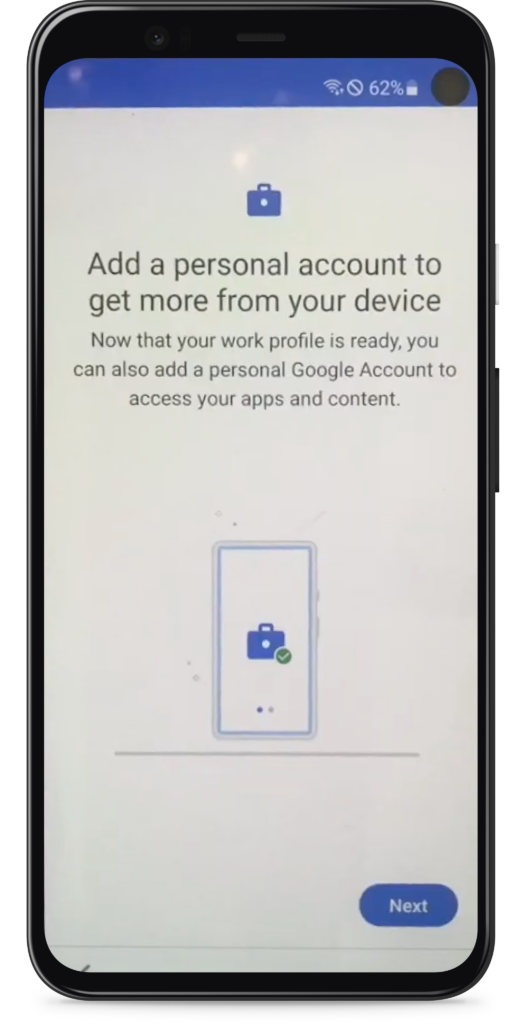
Fügen Sie dem Gerät ein persönliches Konto hinzu. Stimmen Sie den Bedingungen zu. Legen Sie nach erneutem Zustimmen ein Passwort für das Gerät fest. Klicken Sie auf „Weiter“ und das Gerät wird vorbereitet. Klicken Sie abschließend auf „Beenden“.
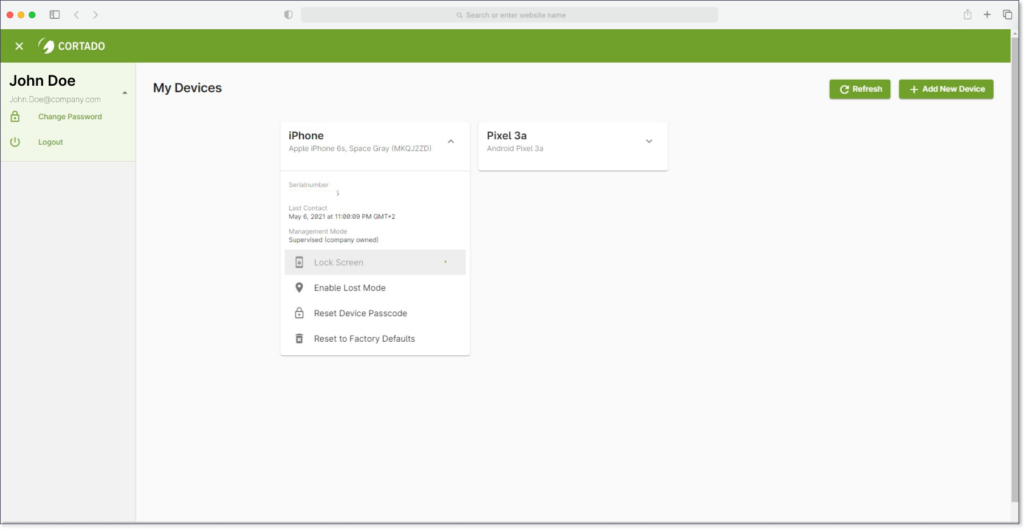
Ihr Gerät mit einem getrennten Arbeitsprofil ist nun eingerichtet. Wenn wir einen Blick auf unser Benutzerportal werfen, ist das Gerät dort sichtbar. Sie können die Einrichtungsmethode anzeigen, eine Anforderung für den Sperrbildschirm senden, das Gerätepasswort ändern oder das Gerät durch Zurücksetzen auf die Werkseinstellungen löschen.
Alles in allem ist COPE nach wie vor das Bereitstellungsszenario, das die größte Bandbreite an Funktionen für Organisationen bietet und gleichzeitig die Privatsphäre der Benutzer.innen respektiert.

Mustervereinbarung zur privaten Nutzung von firmeneigenen Smartphones
Unsere Mustervereinbarung COPE bietet eine präzise und verständliche Vorlage, die den Interessen des Unternehmens und der Mitarbeiter.innen gleichermaßen gerecht wird.